Емоджитата са забавен, бърз и лесен начин за комуникация на прости неща като емоционална реакция или това, което правите. Можете да ги въведете, като напишете двоеточие и след това името на емоджито. Полето за съобщения дори ще предложи автоматично довършване на емоджи. По този начин не е задължително да знаете пълното име на емоджи. Като алтернатива можете да използвате инструмента за избор на емоджи в полето за съобщения, за да изберете кои емоджи искате да поставите в съобщението си. Можете също да реагирате на съобщения с емоджи чрез лентата за реакции с едно щракване.
Как да промените опциите за емоджи на Slack
Ако искате да прегледате и конфигурирате опциите си за емоджи, отидете в предпочитанията си. За да направите това, щракнете върху снимката на вашия профил в горния десен ъгъл, след което кликнете върху „Предпочитания“.
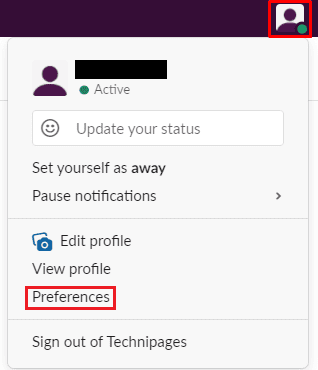
След като влезете в предпочитанията си, превключете към раздела „Съобщения и медии“. Превъртете надолу до секцията „Емоджи“. Първото квадратче за отметка, с надпис „Показване на емоджи като обикновен текст“, предотвратява изобразяването на емоджи. Вместо това той отпечатва техния текстов аналог. „Покажи JUMBOMOJI“ се конфигурира, ако искате съобщения, които се състоят изключително от до двадесет и три емоджита, за да показват големи емоджита.
„Преобразуване на въведените ми емотикони в емоджи, така че :D да стане 😄“ се използва, за да се определи дали емотиконите са променени в техните емотикони, или не. „Показване на реакции с едно щракване върху съобщенията“ ви позволява да конфигурирате дали три емоджи са в панела за реакции, за да ви позволи да реагирате на публикация с едно щракване.
И накрая, директно под квадратчето за отметка за реакция с едно щракване, можете да изберете кои три емоджи искате да бъдат включени в списъка с реакции с едно щракване. Щракнете върху всяко от трите полета, за да отворите инструмента за избор на емоджи, след което изберете емоджита, които искате да са налични.
Бакшиш: Можете да видите визуализация на панела за реакции – реакциите с едно щракване в долната част на секцията „Емоджи“.
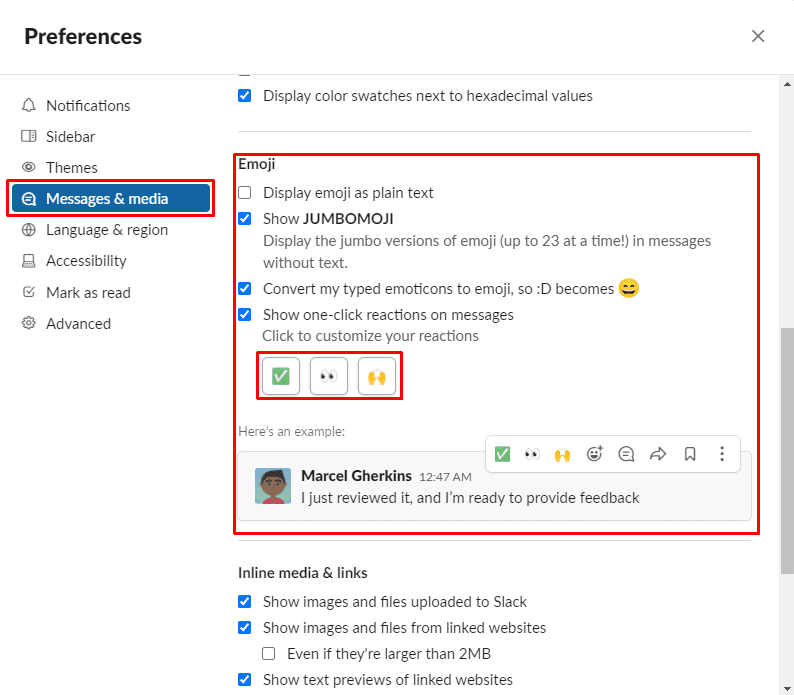
Не всеки ще бъде фен на това как Emoji работят в Slack. Ако не ви харесва и искате да промените външния вид на емоджито в Slack, това ръководство ще ви помогне да разберете опциите си.